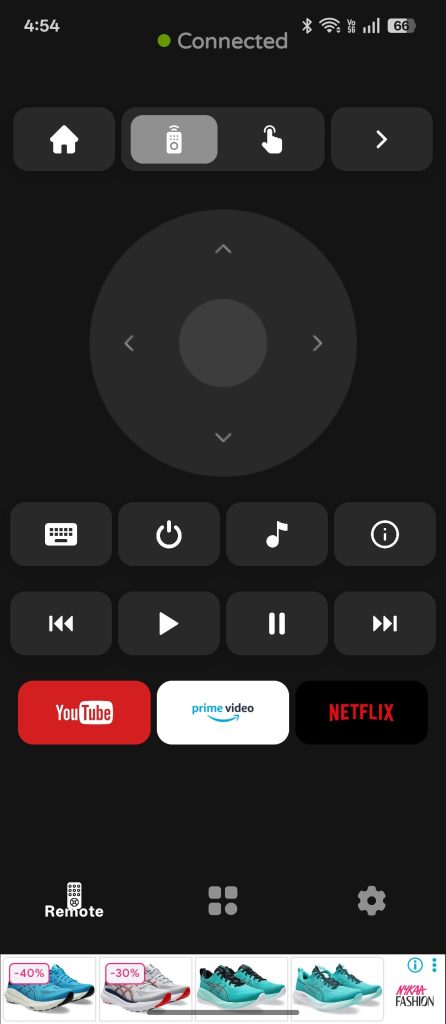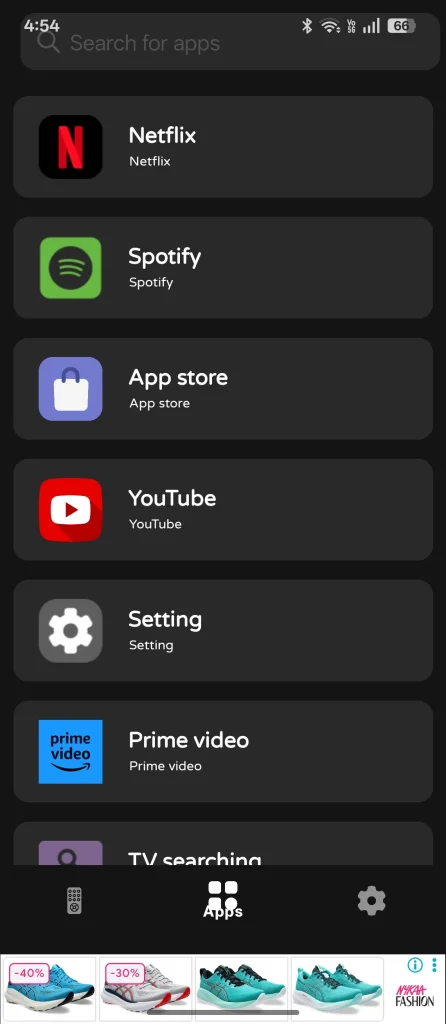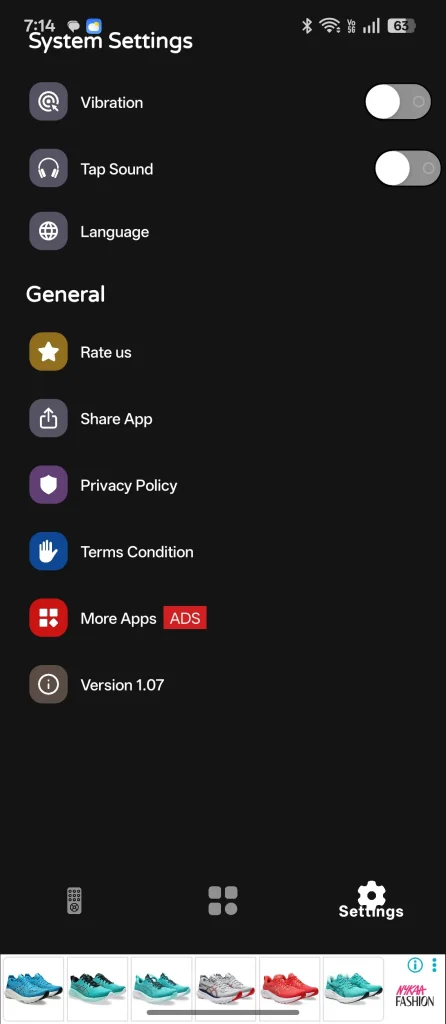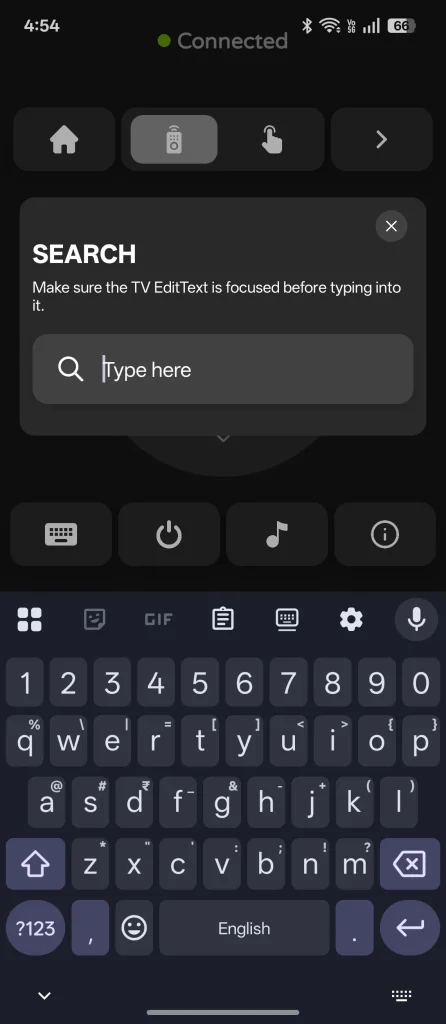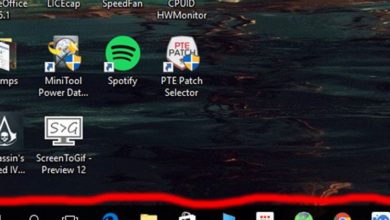تعلم Apple جيدًا مدى صعوبة دمج مستخدمي Android في نظامها التقني، وجهاز Apple TV ليس استثناءً من هذه القاعدة. ومع ذلك، وبالرغم من إحكام Apple قبضتها على نظامها، تمكنتُ من تحويل هاتفي الذي يعمل بنظام Android إلى جهاز تحكم عن بعد موثوق لجهاز Apple TV الخاص بي. إليك كيفية التحكم في Apple TV باستخدام هاتف Android، وتجاوز الحاجة إلى Siri Remote التقليدي. هذه الطريقة توفر لك بديلاً فعالاً وسهلاً للتحكم في جهاز Apple TV الخاص بك مباشرة من هاتفك الذكي الذي يعمل بنظام Android، مما يمنحك تجربة استخدام أكثر سلاسة ومرونة.

روابط سريعة
لا يوجد تطبيق رسمي للتحكم بجهاز Apple TV عن طريق نظام Android
أحد الأسباب التي تحد من إعجابي بجهاز Apple TV هو عدم توافقه مع أجهزة Android. لا توفر Apple تطبيقًا رسميًا للتحكم بجهاز Apple TV من خلال نظام Android، فالطريقة الرسمية الوحيدة للتحكم في Apple TV هي باستخدام Siri Remote أو جهاز iPhone.
لحسن الحظ، تدخل مطورو الطرف الثالث لسد هذه الفجوة، وقدموا تطبيقات تعمل بشكل جيد ومدهش. بالطبع، لن تحصل على نفس التكامل المحكم كما هو الحال مع نظام iOS، ولكن بالنسبة للتنقل الأساسي والتشغيل والتحكم في مستوى الصوت، فإن بعض هذه التطبيقات جيدة بما يكفي، وتوفر بديلاً عمليًا ومقبولًا.
كيفية التحكم بجهاز Apple TV الخاص بك باستخدام جهاز Android
كما هو الحال في معظم فئات التطبيقات، يتوفر العديد من التطبيقات على متجر Google Play والتي تتيح لك التحكم في جهاز Apple TV الخاص بك. بعد تجربة معظم هذه التطبيقات، وبعد بحث مضني، أعتقد أنني وجدت الخيار الأمثل.
التطبيق الذي أستخدمه حاليًا يسمى Remote for Apple TV. هذا التطبيق مجاني تمامًا (على الرغم من أنه يتضمن بعض الإعلانات) ويوفر كلاً من عناصر التحكم القائمة على النقر ولوحة اللمس دون حظر الميزات الأساسية خلف نظام الدفع – وهو أمر لا يمكن قوله عن معظم تطبيقات التحكم عن بعد الأخرى لأجهزة Apple TV المتوفرة على نظام Android.
بمجرد تثبيت التطبيق، فإنه يتصل تلقائيًا بجهاز Apple TV الخاص بك عبر شبكة Wi-Fi. إنها عملية إقران تتم لمرة واحدة فقط – تحتاج فقط إلى منح حق الوصول على جهاز التلفزيون الخاص بك مرة واحدة، وسيتذكر التطبيق جهازك للجلسات المستقبلية. الواجهة نظيفة ومباشرة، مع وجود ثلاث علامات تبويب في الأسفل.
تمنحك علامة التبويب الرئيسية Remote عناصر تحكم أساسية: عناصر تحكم D-pad أو عناصر تحكم التمرير، وزر تشغيل/إيقاف مؤقت مخصص، وأزرار الصفحة الرئيسية والرجوع، وحتى لوحة مفاتيح لتسهيل إدخال النصوص، مما يجعل الكتابة في أشرطة البحث أقل إحباطًا. أسفل عناصر التحكم في الوسائط، سترى ثلاثة من تطبيقاتك المفضلة لتشغيلها بسرعة على Apple TV.
تسرد علامة التبويب Apps كل شيء مثبت على جهاز Apple TV الخاص بك، مما يتيح لك فتح التطبيقات مباشرة من هاتفك. تتيح لك علامة التبويب Settings تخصيص التجربة بخيارات مثل ردود الفعل بالاهتزاز وأصوات النقر واللغة.
على غرار تطبيق التحكم عن بعد الخاص بشركة Apple، يمكن لهذا التطبيق أيضًا تنشيط جهاز Apple TV الخاص بك دون الحاجة إلى الضغط على أي أزرار فعلية على جهاز التحكم عن بعد الخاص بالتلفزيون. هذا يعني أنه حتى إذا لم يكن جهاز التحكم عن بعد الخاص بك قريبًا، فيمكنك تنشيط جهاز Apple TV والتحكم فيه باستخدام التطبيق فقط. إليك كيفية تشغيل تطبيق Remote for Apple TV على هاتف Android الخاص بك:
- قم بتثبيت تطبيق Remote for Apple TV وافتحه على هاتف Android الخاص بك.
- اضغط على Not connected في أعلى الشاشة.
- حدد جهاز Apple TV الخاص بك من القائمة.
- أدخل رمز الاقتران المعروض على شاشة Apple TV الخاصة بك.
وهذا كل شيء. هاتفك الآن جاهز للعمل كوحدة تحكم عن بعد كاملة الوظائف. ما عليك سوى التأكد من أن هاتفك وجهاز Apple TV متصلان بنفس شبكة Wi-Fi، وإلا سيفشل الاقتران. أيضًا، قد يستغرق التطبيق بعض الوقت للاتصال. إذا فشل الاتصال، فاضغط على Not Connected مرة أخرى لإعادة محاولة عملية الاقتران.
استخدام منفذ الأشعة تحت الحمراء (IR Blaster) في هاتفك (إذا كان متوفرًا)
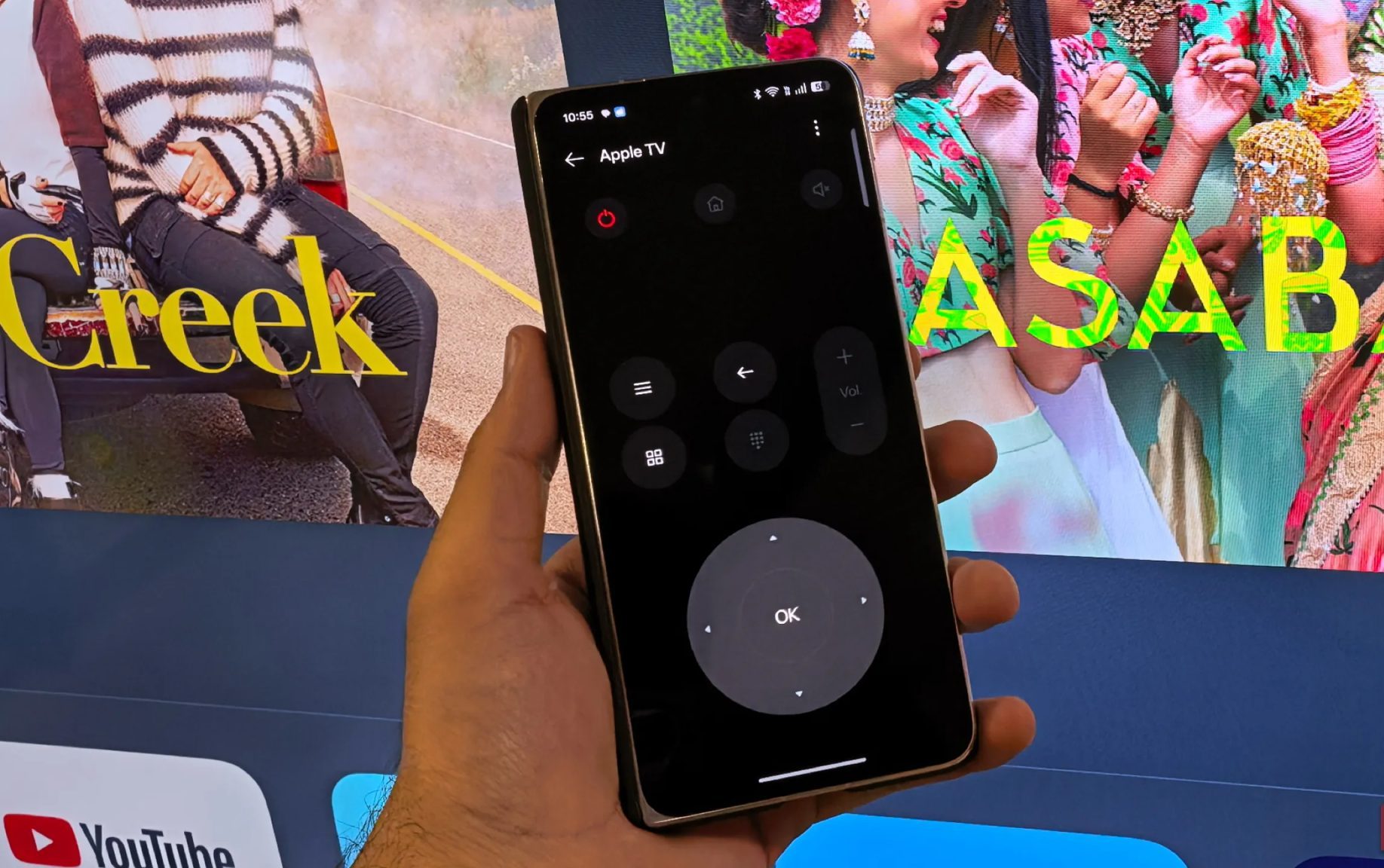
بدلًا من استخدام تطبيقات الطرف الثالث التي قد تحتوي على إعلانات أو واجهات مستخدم غير مريحة، يمكنك تجربة استخدام منفذ الأشعة تحت الحمراء (IR Blaster) المدمج في هاتفك (إذا كان هاتفك يدعم هذه الميزة) للتحكم في جهاز Apple TV الخاص بك. هذه الطريقة تعتبر بديلًا ممتازًا وتوفر تجربة مستخدم أكثر سلاسة.
تتميز هواتف ذكية من علامات تجارية مثل OnePlus و Oppo و Xiaomi و Vivo بوجود منفذ IR Blaster مدمج وتأتي مع تطبيقات أصلية مُثبتة مسبقًا يمكنها التحكم في أجهزة مثل Apple TV. ومع ذلك، فإن الهواتف الرائدة مثل تلك التي تنتجها Google أو Samsung لا تتضمن منافذ IR Blaster، لذلك ستحتاج إلى الاعتماد على تطبيقات الطرف الثالث كبديل.
للتحقق مما إذا كان هاتفك يحتوي على منفذ IR Blaster، ابحث عن مستشعر صغير إضافي على الحافة العلوية للهاتف، أو قم بزيارة صفحة المواصفات الرسمية الخاصة بالشركة المصنعة على موقعها الإلكتروني. هذه الخطوة ستؤكد لك وجود أو عدم وجود هذه الميزة في جهازك.
لقد استخدمت منفذ IR Blaster المدمج وتطبيق IR Remote في هاتف Oppo Find N5 للتحكم في جهاز Apple TV الخاص بي، وقد عمل بشكل جيد ومدهش. على الرغم من أنه لا يوفر ميزات مثل إدخال لوحة المفاتيح أو تشغيل التطبيقات بسرعة، إلا أن أفضل ما فيه هو أنه يعمل بدون اتصال Wi-Fi، لذلك حتى إذا كنت غير متصل بالإنترنت، فستظل هذه الميزة تعمل بكفاءة. هذه الميزة تجعله خيارًا موثوقًا به في جميع الظروف.
بشكل عام، على الرغم من عدم وجود طريقة رسمية للتحكم في Apple TV باستخدام هاتف Android، إلا أن هناك الكثير من الطرق التي يمكنك من خلالها إدارته باستخدام جهاز Android. وعلى الرغم من أن هذه الطرق غير الرسمية تعمل بشكل جيد، إلا أنني أتمنى أن تقدم Apple حلاً رسميًا قريبًا – خاصة وأن الشركة تقدم بالفعل عددًا قليلاً من التطبيقات والخدمات على Android. هذا الحل الرسمي سيحسن تجربة المستخدم ويوفر تكاملًا أفضل بين النظامين.